Excel表格加密码的方法教程
2023-05-10 09:51:43作者:极光下载站
excel表格是一款非常专业、非常好用的数据处理软件,很多小伙伴都在使用。如果我们在Excel表格中输入了比较重要的信息,我们可以适当设置密码进行保护。那小伙伴们知道Excel表格中具体该如何进行密码加密吗,其实操作方法是非常多且简单的,小编今天为小伙伴们分享三种比较常用的操作方法,步骤都是非常简单的,小伙伴们可以打开自己的Excel表格后,跟着下面的图文步骤一起动手操作起来,看看不同的操作方法之间有什么不同之处。接下来,小编就来和小伙伴们分享具体的操作步骤了,有需要或者是有兴趣了解的小伙伴们快来和小编一起往下看看吧!
操作步骤
第一步:双击打开需要设置的Excel表格;
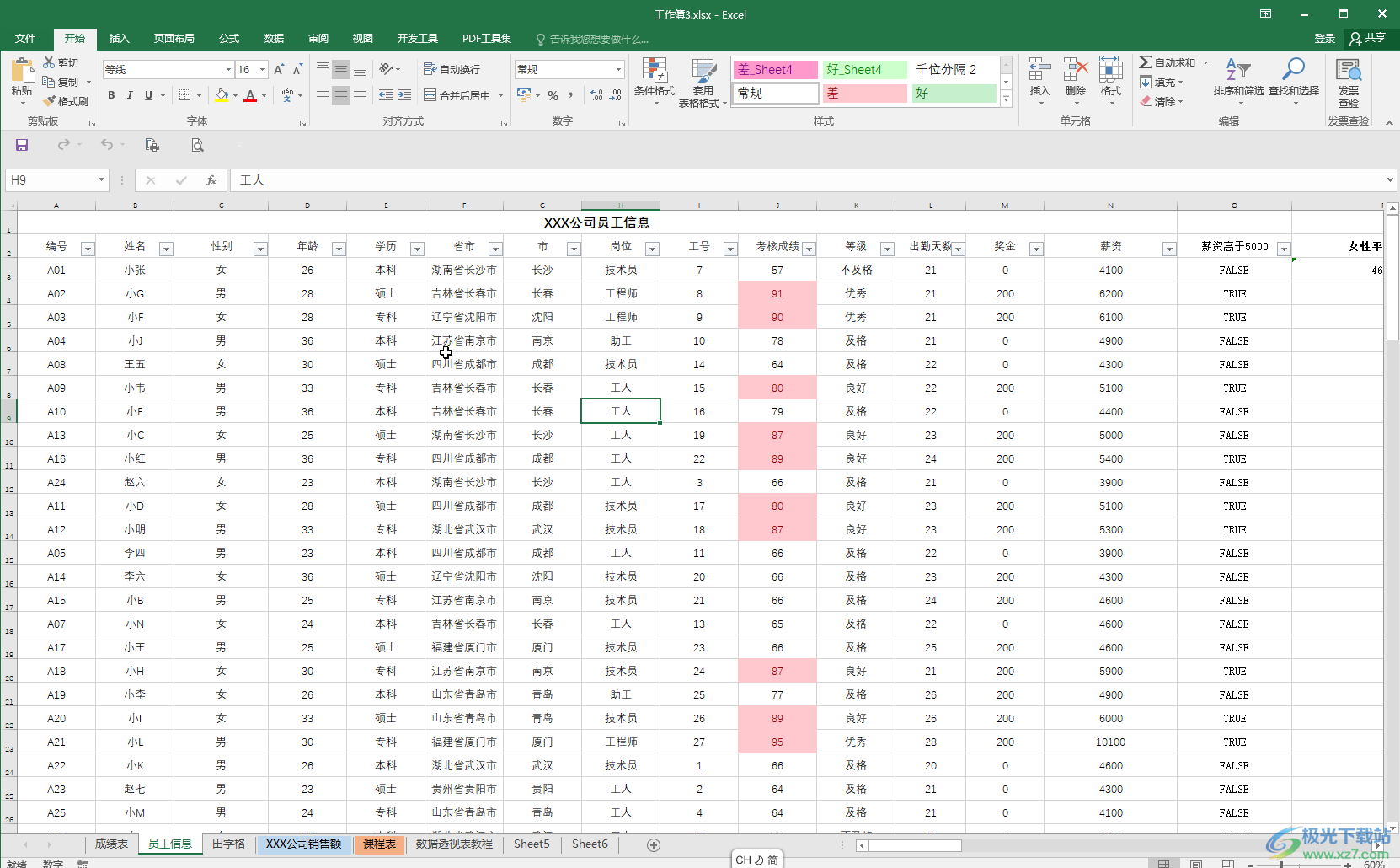
第二步:方法1.在“审阅”选项卡中点击“保护工作表”,在打开的窗口中输入密码并点击“确定”,在新打开的确认密码窗口中再次输入密码并确定就可以了;
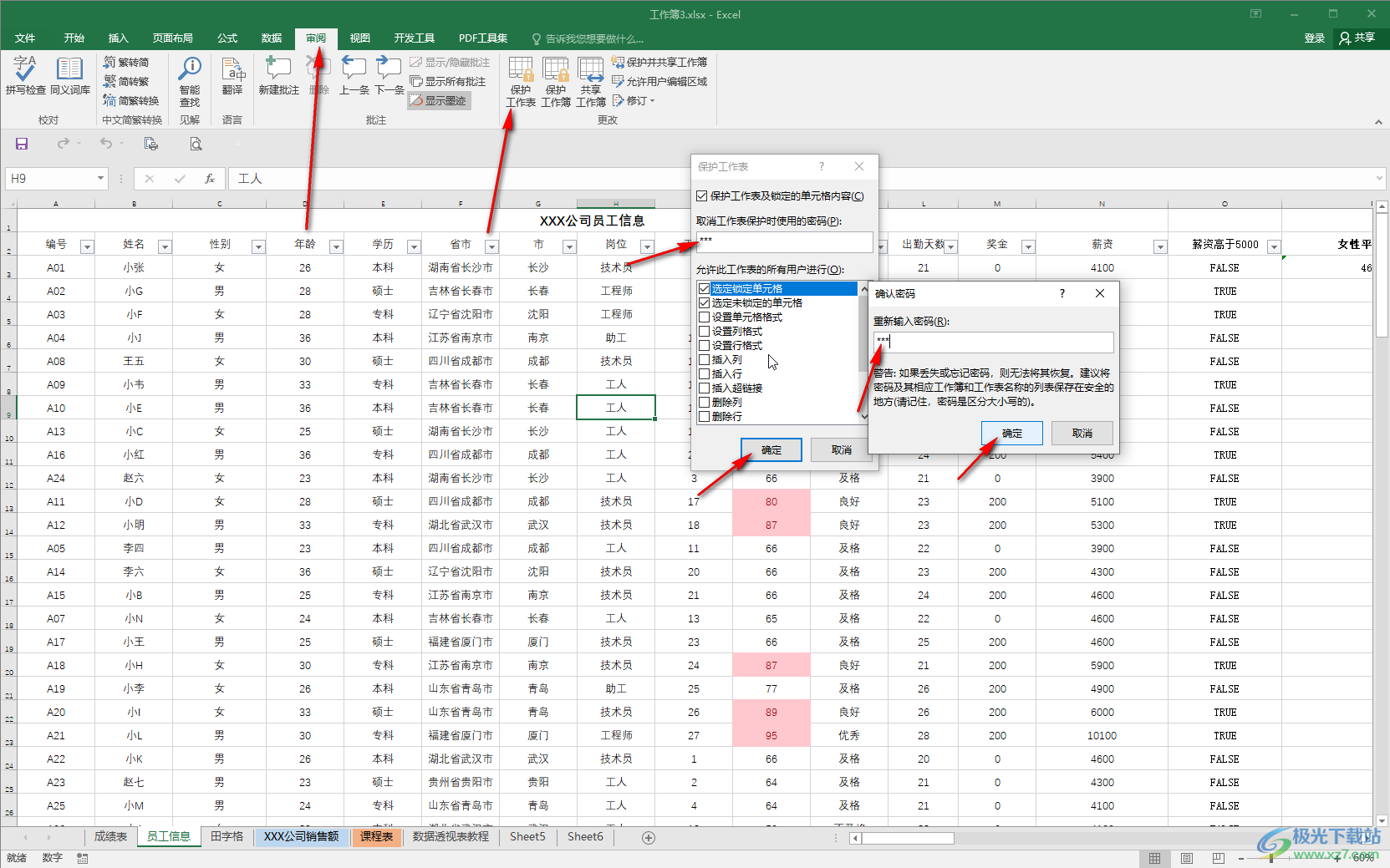
第三步:方法2.在界面左上方点击“文件”,然后在新页面左侧点击“信息”——“保护工作簿”——“用密码进行加密”;
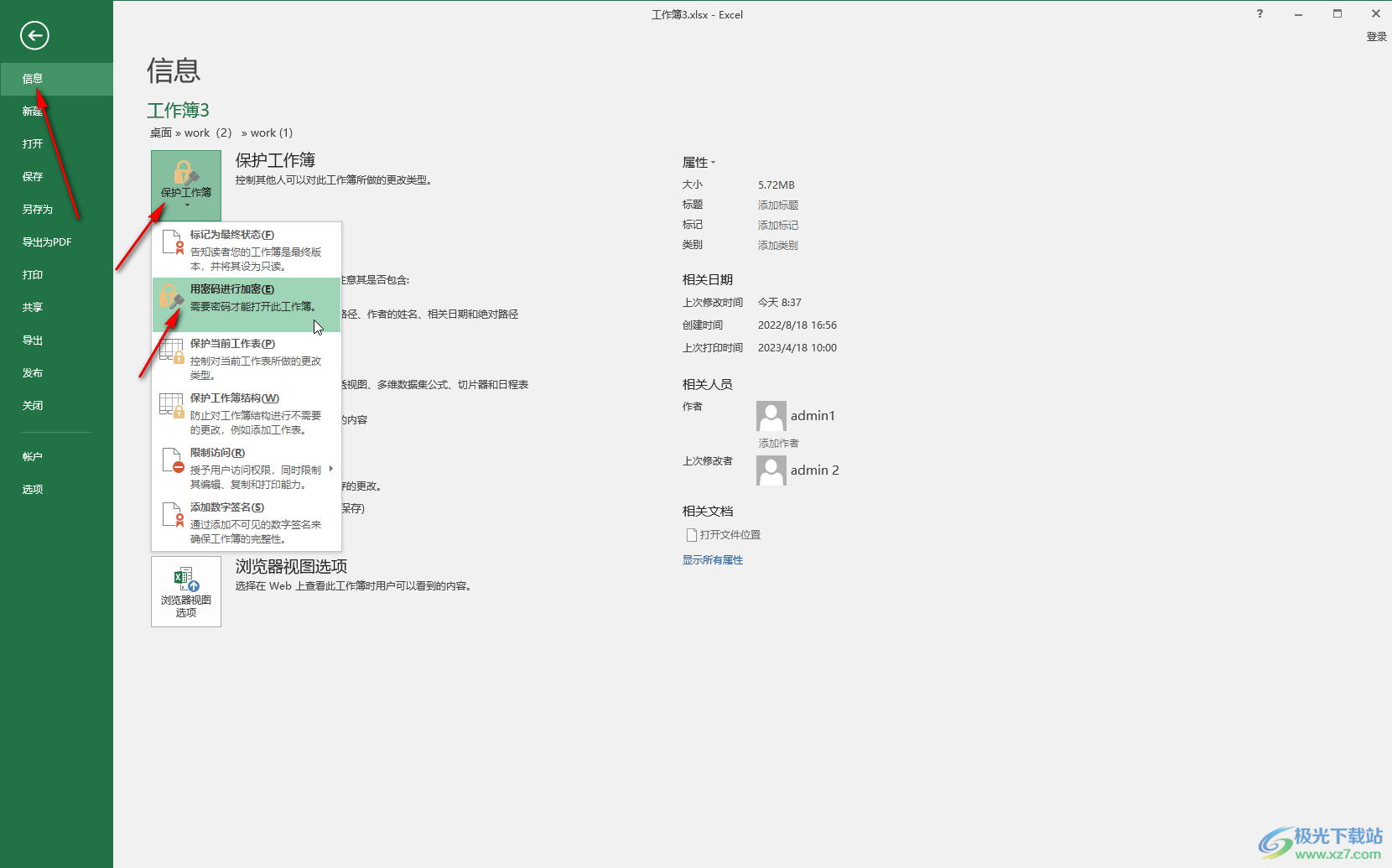
第四步:在打开的窗口中输入密码并确定,在新打开的确认密码窗口中再次输入密码并确定就可以了;
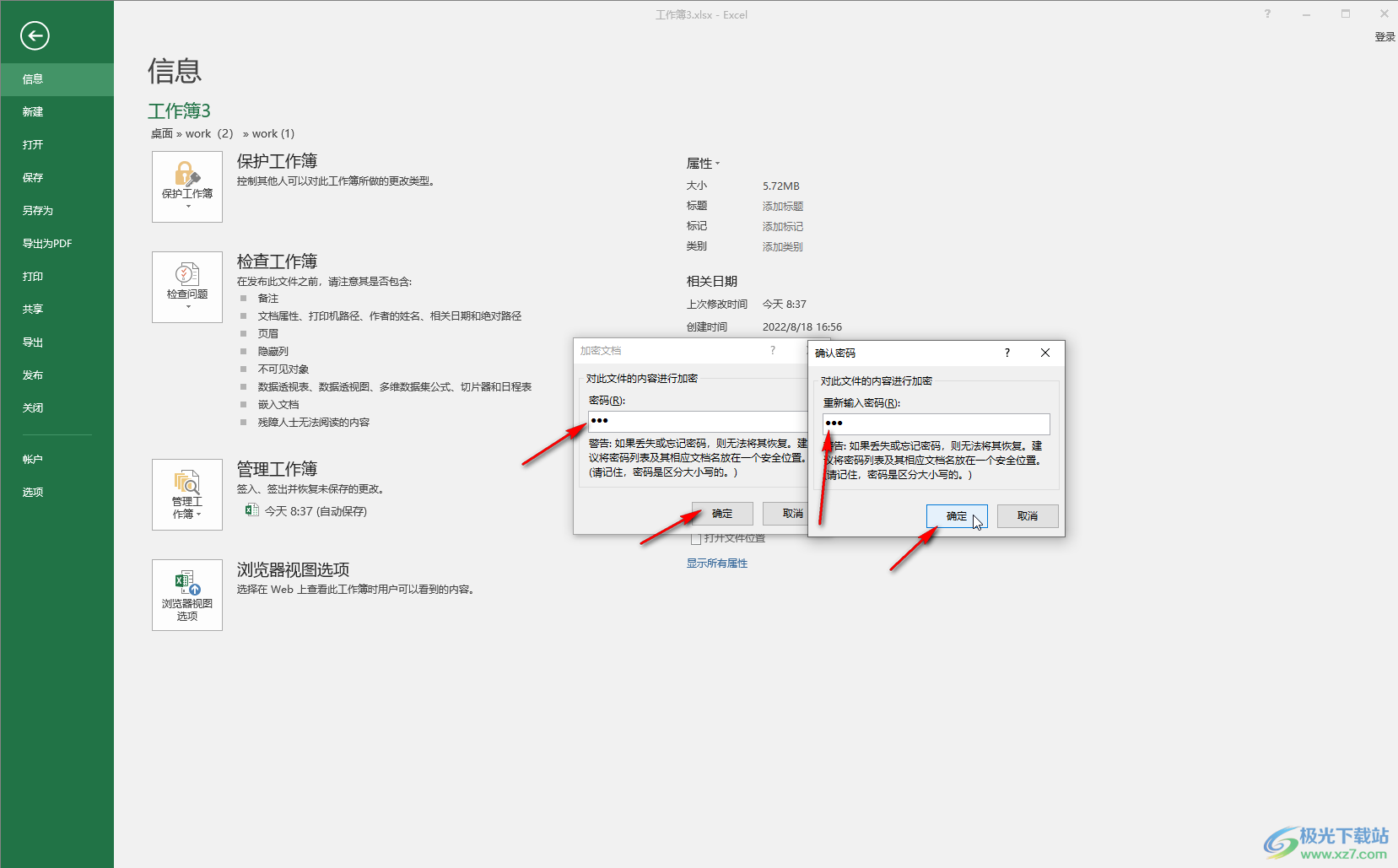
第五步:方法3.或者点击“文件”后点击“另存为”——“浏览”,或者直接在编辑界面中按F12键打开另存为窗口,点击“工具”下拉箭头,选择“常规选项”,然后在打开的窗口中输入密码并确定就可以了。
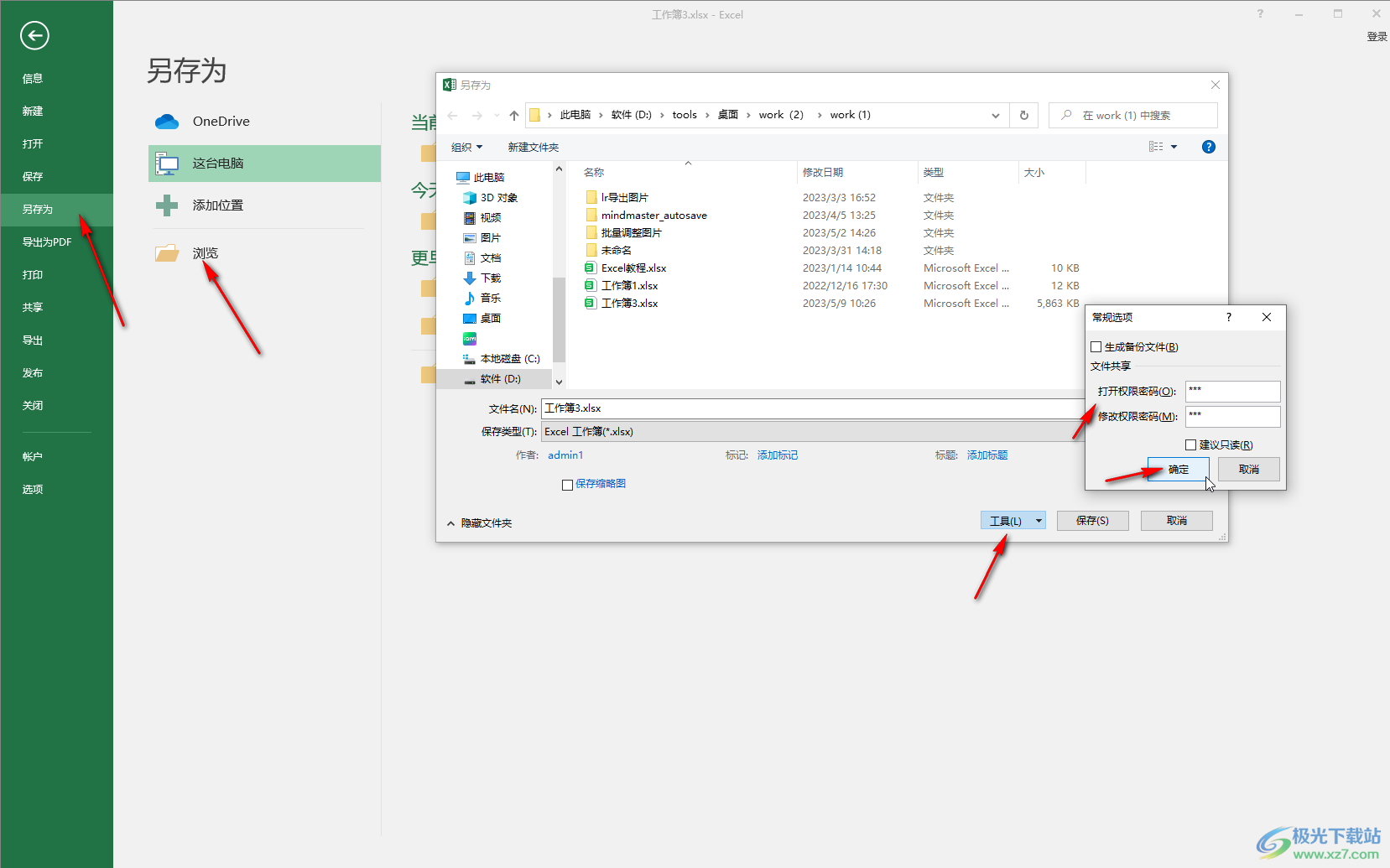
以上就是Excel表格中进行密码加密的方法教程的全部内容了。以上三种方法操作起来都是非常简单的,小伙伴们可以打开自己的软件后分别尝试操作一下。
